Firefox jest jedną z najczęściej używanych przeglądarek, szczególnie przez użytkowników komputerów. Jedną z jej zalet jest, oprócz tego, że jest projektem Open Source, jest możliwości praktycznie nieograniczonego dostosowywania, w skali takiej samej lub nawet większej niż u konkurencji np. Google Chrome. Jednym z najłatwiejszych i najprostszych dostosowań, które możesz ustawić w Firefoksie, jest możliwość zmiany strony startowej.
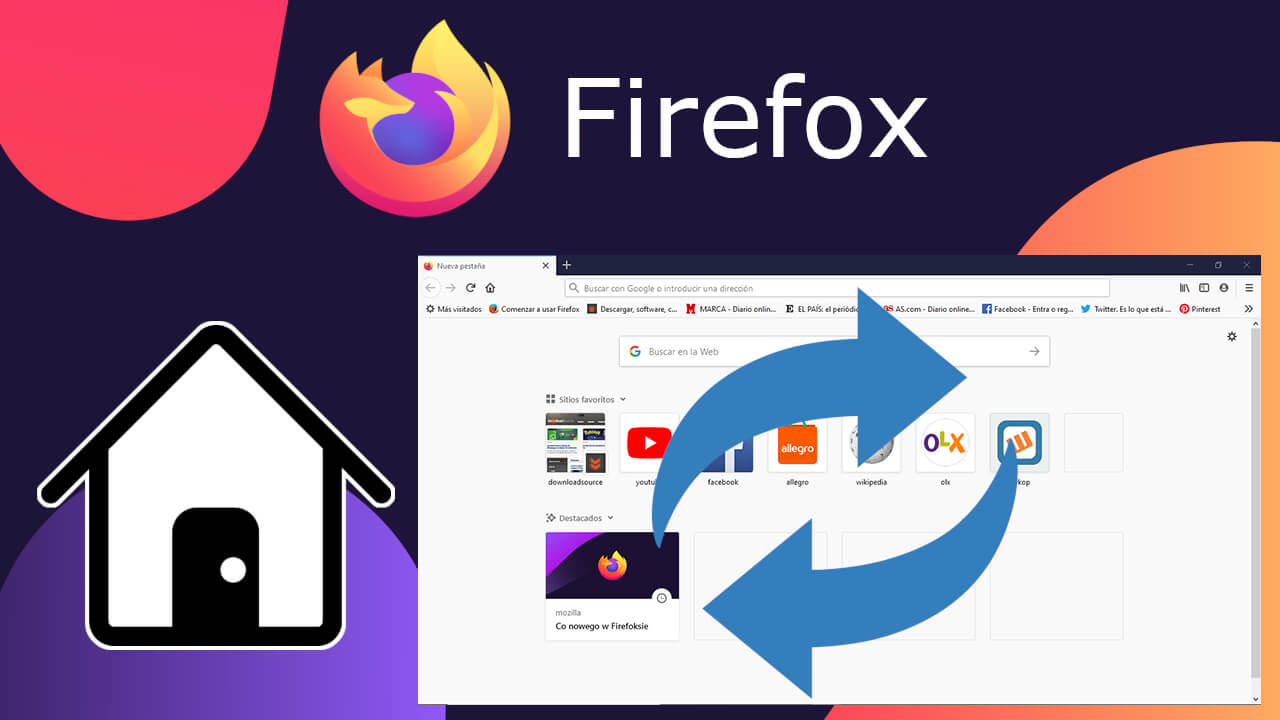
Związane z: Jak ustawić stałe powiększenie stron w Firefox
Kiedy instalujemy przeglądarkę Mozilla Firefox, domyślnie mamy skonfigurowaną stronę startową, która pokazuje skróty do stron internetowych, niektóre z nich to pozycje najczęściej przez nas odwiedzane. To rozwiązanie nie przypadło do gustu części użytkowników, wielu z nich zastanawia się czy jest możliwość zmiany strony, którą widzimy zaraz po uruchomieniu przeglądarki.
Strony startowe przeglądarek internetowych można łatwo zmienić, w Mozilla Firefox nie może być inaczej. Użytkownicy przeglądarki Firefox mogą ustawić dowolną stronę lub witrynę jako swoją stronę startową. Oznacza to, że kiedy otworzymy przeglądarkę Firefox, ta ustawiona strona wyświetli się automatycznie.
Przejście do strony startowej w przeglądarce Firefox jest możliwe poprzez przycisk Przejdź do strony startowej. Jest to ikonka domku, który pojawia się po lewej stronie paska adresu URL interfejsu przeglądarki. Ta ikona jest dostępna przez cały czas, niezależnie od tego, na której stronie internetowej się znajdujesz.
Poniżej pokazujemy krok po kroku, jak zmienić stronę startową przeglądarki Mozilla Firefox na dowolną witrynę internetową:
Jak zmienić stronę startową w przeglądarce internetowej Mozilla Firefox.
1. Otwórz przeglądarkę internetową Mozilla Firefox.
2. W interfejsie będziesz musiał kliknąć ikonę w postaci trzech poziomych pasków.
3. Gdy otworzy się menu, kliknij: Preferencje
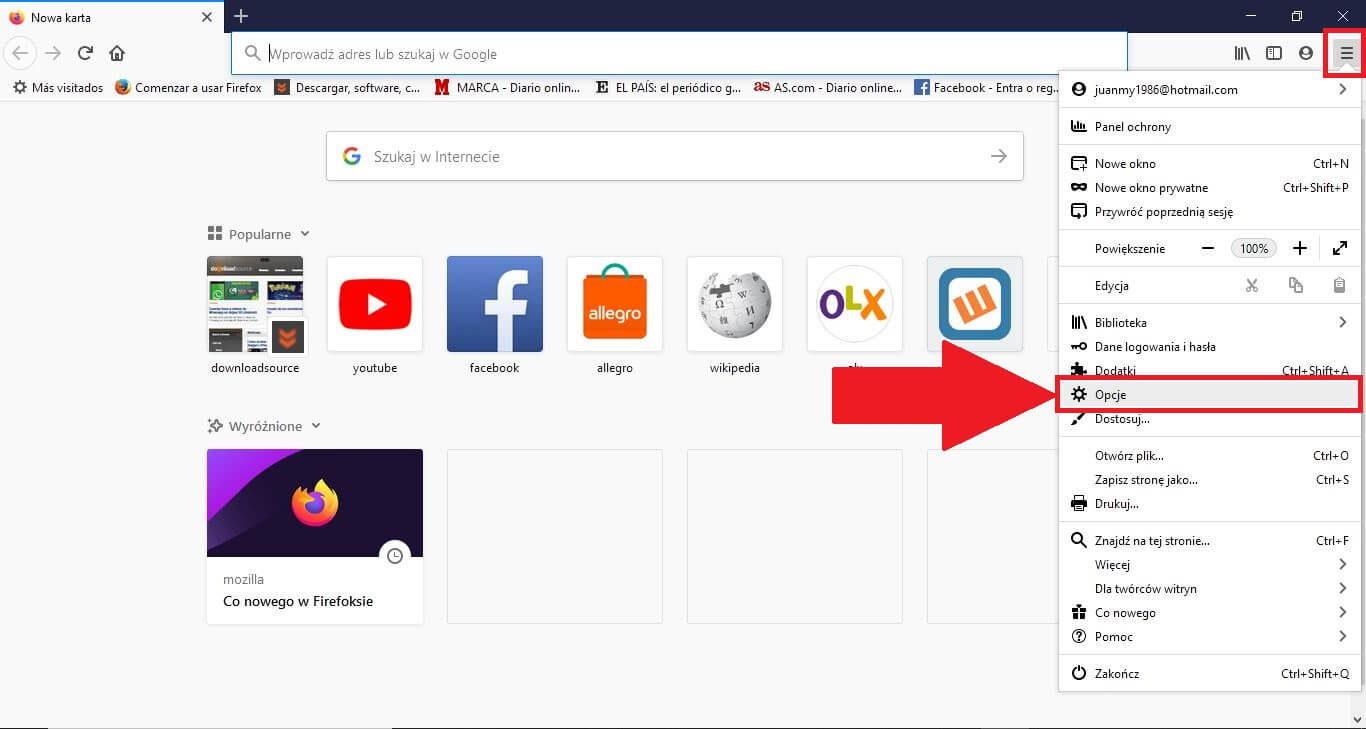
4. Otworzy się ekran konfiguracyjny, w którym będziesz musiał przejść do zakładki: Uruchamianie
5. Tutaj musisz skupić się na sekcji: Nowe okna i karty
6. W tej sekcji kliknij opcję: Strona startowa i nowe okna
7. Teraz musisz kliknąć: strona startowa Firefoksa (domyślnie)
.jpg)
8. Spowoduje to wyświetlenie menu, w którym należy wybrać opcję: Inne strony
9. Gdy pojawi się puste pole, wprowadź adres URL witryny internetowej, której chcesz używać jako strony startowej.
.jpg)
10. Na koniec będziesz musiał ponownie uruchomić przeglądarkę Firefox, aby nowe ustawienia przeglądarki Firefox zostały zapisane.
Od teraz za każdym razem, gdy otworzymy Firefoksa, w zakładce głównej będzie wyświetlana skonfigurowana strona. Ponadto, gdy klikniemy ikonę Start, zostaniesz przekierowany do właśnie nowo skonfigurowanej strony startowej.
